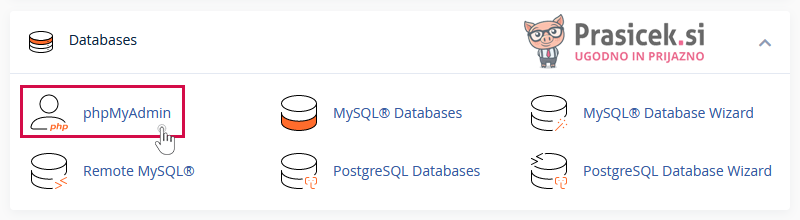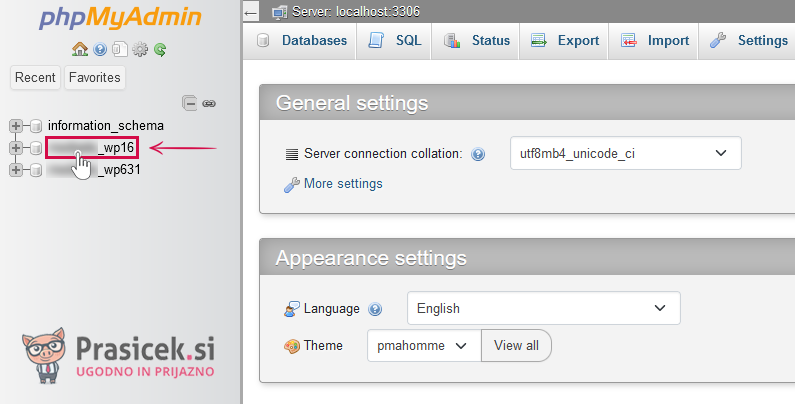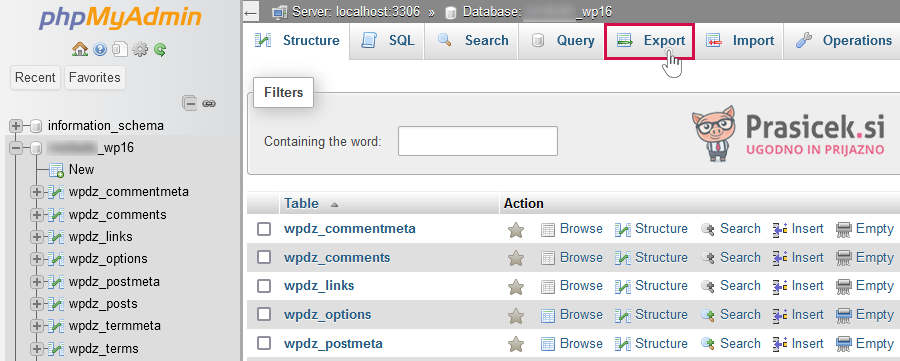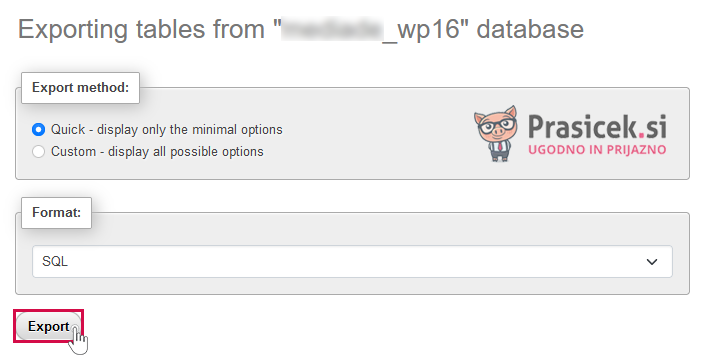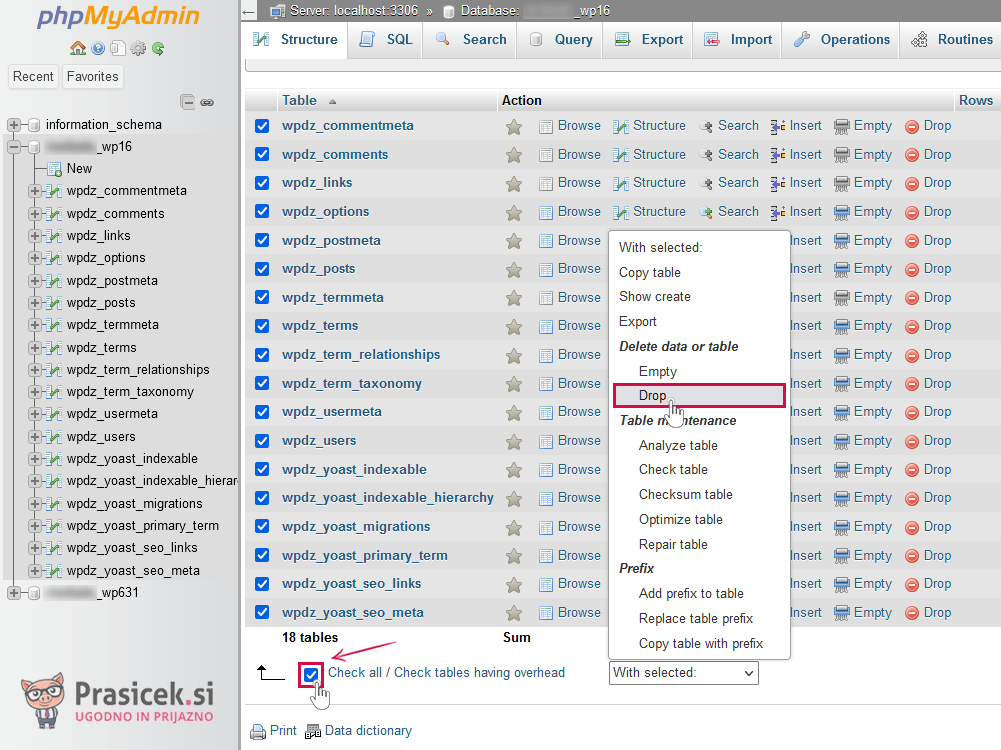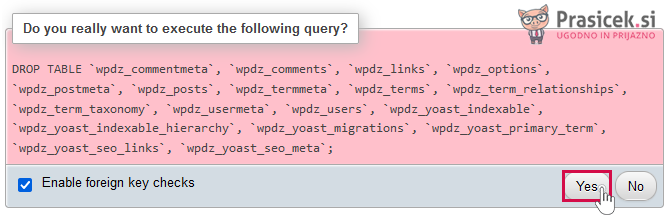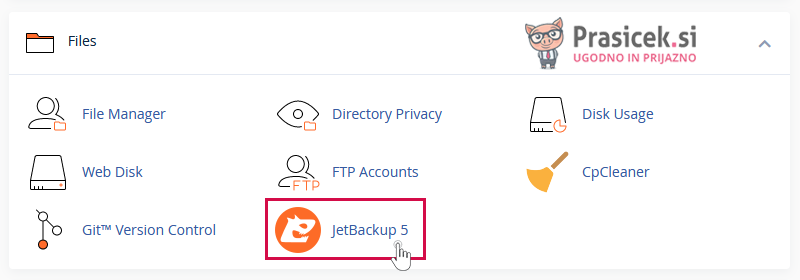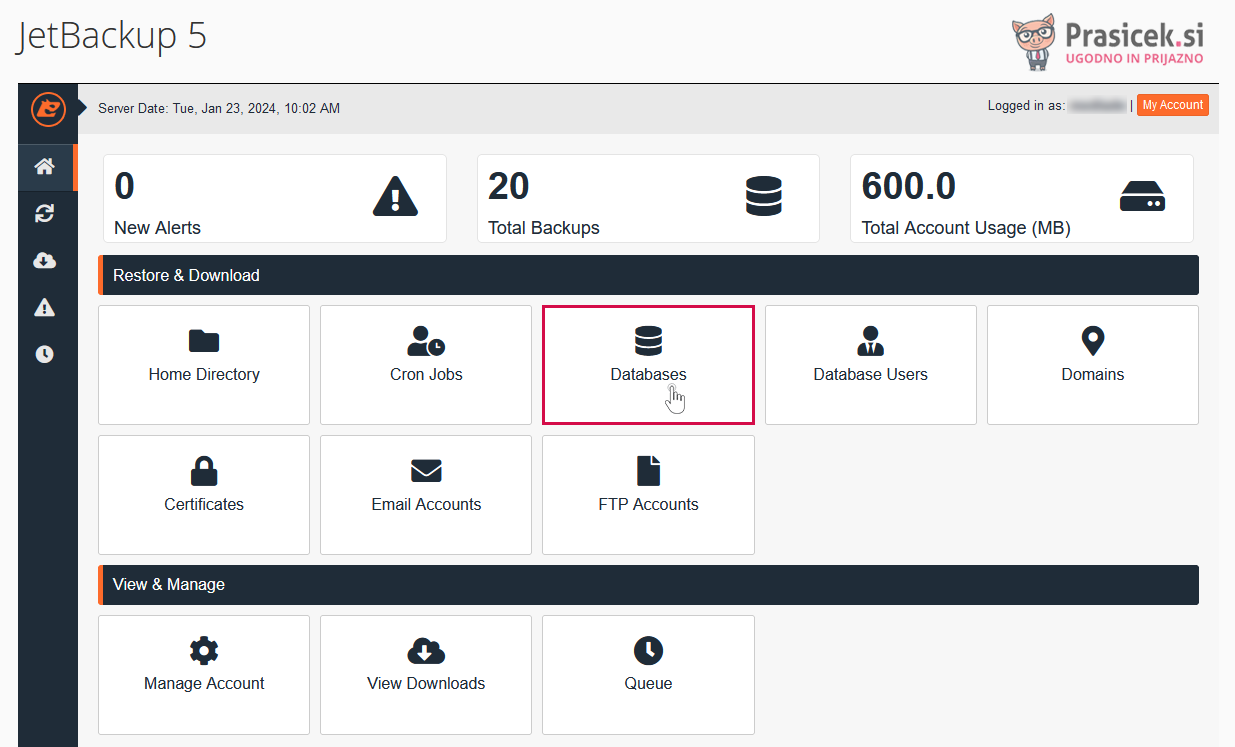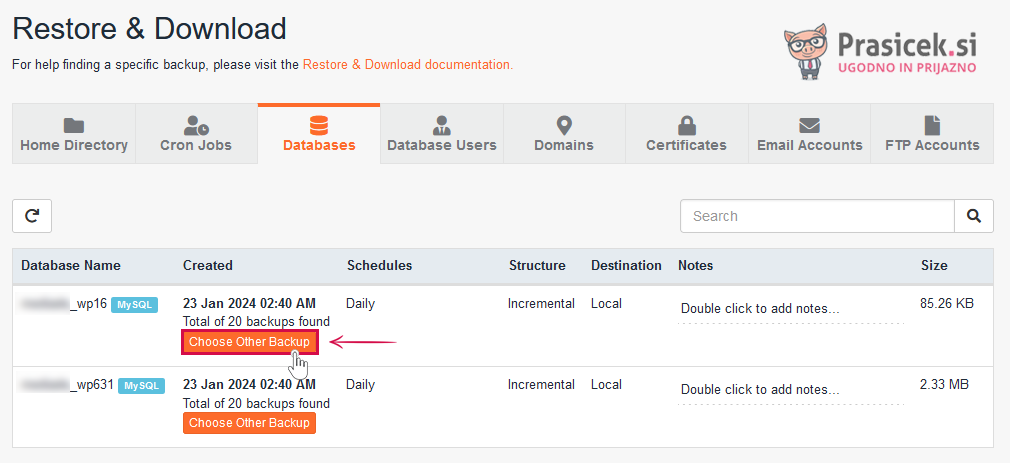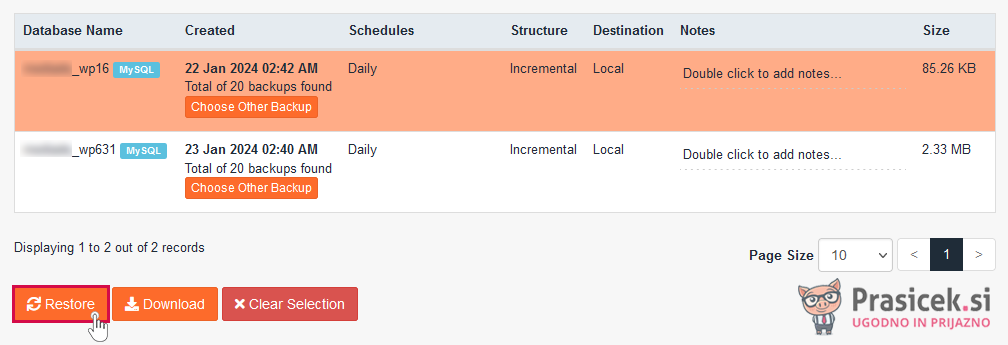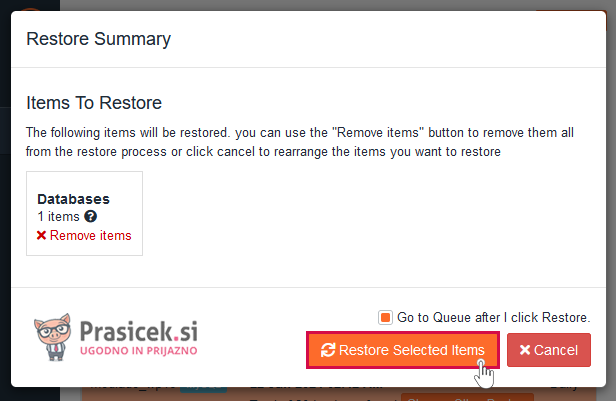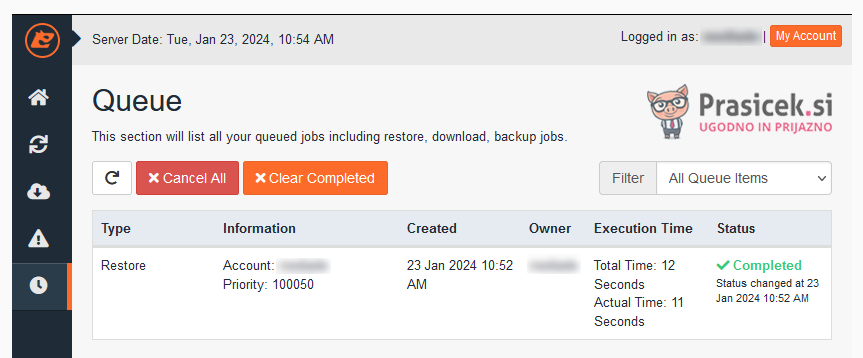Vam je spletna stran prenehala delovati, zato jo zdaj želite obnoviti iz rezervne kopije – na datum, ko je še delovala? Morda ste datoteke in mape že obnovili iz rezervne kopije, toda če vašo spletno stran sestavlja tudi podatkovna baza (ali več podatkovnih baz), boste morali obnoviti tudi to.
Še preden se lotite postopka, preverite, katero podatkovno bazo uporablja vaša spletna stran, ki jo z uporabo orodja JetBackup 5 želite povrniti v prejšnje stanje. Preberite prispevek z naslovom "Kako preverim, katero podatkovno bazo uporablja spletna stran?", kjer boste našli podrobna navodila.
Kazalo
Kako izvoziti obstoječo podatkovno bazo?
Če upravljate s spletno trgovino, omogočate registracijo novih uporabnikov ali objavo prispevkov na svoji spletni strani, morda želite izvoziti obstoječo podatkovno bazo in jo shraniti lokalno na svojem računalniku. Vnose, vključno z naročili, ki so bila oddana po zadnjem obnovitvenem datumu, lahko v večini primerov (odvisno od vaše spletne strani) uvozite nazaj v obnovljeno podatkovno bazo.
Za ročen izvoz podatkovne baze sledite spodnjim navodilom.
1. Vpišite se v nadzorno ploščo cPanel (navodila za vpis).
2. Poiščite razdelek Databases in kliknite na ikono phpMyAdmin.
3. V levem stolpcu kliknite na podatkovno bazo, ki jo želite izvoziti.
4. V zgornji vrstici kliknite na Export.
5. Pustite izbrano privzeto nastavitev "Quick" (hitra metoda izvoza) in kliknite na gumb Export.
6. Počakajte trenutek, da se podatkovna baza (.sql) prenese na vaš računalnik.
DOBRO JE VEDETI: Podatkovno bazo MySQL lahko izvozite tudi med samim postopkom obnovitve podatkovne baze z orodjem JetBackup 5, vendar v tem primeru podatki v njej ne bodo povsem ažurni, temveč z dne, ko je bila kreirana rezervna kopija. Več o tem si lahko preberete malce nižje (pri 4. koraku postopka za obnovitev podatkovne baze).
Kako obnoviti podatkovno bazo?
Svetujemo vam, da pred obnovitvijo podatkovne baze le-to najprej izpraznite (ang. Drop), saj v nasprotnem primeru lahko pride do napake. Lahko se namreč zgodi, da proces obnovitve podatkov ne bo uspešno zaključen.
Izpraznitev vsebine podatkovne baze
1. V nadzorni plošči cPanel poiščite razdelek Databases in kliknite na ikono phpMyAdmin.
2. V levem stolpcu kliknite na podatkovno bazo, ki jo želite izprazniti.
3. Pod seznamom tabel podatkovne baze označite polje "Check all", s katerim boste označili vse tabele. Nato v polju "With selected:" izberite možnost Drop.
4. S klikom na gumb Yes potrdite izbris podatkov v podatkovni bazi.
S tem bodo vsi podatki podatkovne baze izbrisani, vi pa lahko nadaljujete s procesom obnovitve.
Obnovitev podatkovne baze
Zdaj se lahko lotite postopka obnovitve podatkovne baze iz rezervnih kopij z orodjem JetBackup 5.
1. V nadzorni plošči cPanel poiščite razdelek Files in kliknite na ikono JetBackup 5.
2. Kliknite na kvadratek Databases.
3. Na seznamu podatkovnih baz poiščite tisto, ki jo želite obnoviti iz rezervnih kopij. Kliknite na gumb Choose Other Backup in izberite datum, na katerega želite obnoviti podatkovno bazo.
4. Označite vrstico z izbrano podatkovno bazo, da bo obarvana oranžno, ter kliknite na gumb Restore.
DOBRO JE VEDETI: Ali izbrane rezervne kopije podatkovne baze ne želite obnoviti z orodjem JetBackup 5, temveč bi jo radi zgolj prenesli na svoj računalnik? V tem primeru kliknite na gumb Download.
5. S klikom na Restore Selected Items potrdite obnovitev podatkovne baze iz rezervne kopije.
6. Preusmerjeni boste na stran Queue, kjer si lahko ogledate status procesa obnovitve. Počakajte toliko časa, da se v desnem stolpcu (Status) prikaže zapis "Completed", ki pomeni, da je obnovitev podatkovne baze iz rezervne kopije zaključena.
POMEMBNO: Za pravilno delovanje spletne strani morate poleg podatkovne baze obnoviti tudi datoteke in mape, in sicer na isti datum, kot ste to naredili za podatkovno bazo. Oglejte si navodila za obnovitev datotek in map z orodjem JetBackup 5.
Potrebujete dodatno pomoč? Pokličite nas na telefonsko številko 059 335 005 ali nam pišite na info@prasicek.si in z veseljem vam bomo pomagali!